Aşağıdakilerden biri üzerinden iCloud Anahtar Zinciri'ni kullanmayı tercih ederseniz: popüler şifre yöneticileri, o zaman bunun en büyük faydasını zaten biliyorsunuzdur: Parolalarınız Apple aygıtlarınız arasında senkronize edilir. Örneğin şunları yapabilirsiniz: iPhone'unuza bir şifre kaydedin ve ardından Mac'inizden erişin.
İçindekiler
- Sistem Tercihleri ile Mac'te kayıtlı şifreler nasıl bulunur?
- Safari ile Mac'te kayıtlı şifreler nasıl bulunur?
- Mac'te kayıtlı şifreleri nasıl görebilirim?
- Parolayı kopyalama, düzenleme veya silme
MacOS Monterey yükseltmesiyle Apple, Sistem Tercihlerini kullanarak kayıtlı şifreleri görmeyi daha da kolaylaştırdı. Ancak Monterey'e yükseltme yapmamaya karar vermiş olanlar için şifrelerinizi yine de Safari'de bulabilirsiniz. Her ikisinin de nasıl yapılacağına bir göz atalım.
Önerilen Videolar
Sistem Tercihleri ile Mac'te kayıtlı şifreler nasıl bulunur?

MacOS Monterey veya sonraki bir sürümünü kullanıyorsanız Sistem Tercihleri'nde şifreleriniz için özel bir yeriniz vardır.
İlgili
- Mac'te neredeyse tüm Windows oyunlarını oynayabilirsiniz; işte nasıl yapılacağı
- En İyi Prime Day MacBook fırsatları: MacBook Air ve MacBook Pro'da Tasarruf Edin
- Bir sonraki Mac monitörünüz bu dahiyane yeni özelliğe sahip olabilir
Aşama 1: Tıkla Elma menü çubuğunuzdaki simgeyi seçin ve Sistem Tercihleri.
Adım 2: Seçme Şifreler — bu anahtar simgesidir.
Aşama 3: Mac'inizin parolasını girin veya Apple Watch'unuzu kullanın Bölümün kilidini açmak için
Daha sonra, özellikle birini arama seçeneğinin bulunduğu şifre listenizi göreceksiniz.
Safari ile Mac'te kayıtlı şifreler nasıl bulunur?

MacOS'un önceki sürümlerinde, kayıtlı şifreleri Safari'yi kullanarak görüntüleyebilirsiniz. Eğer karar verirsen MacOS Monterey'e yükseltme, şifrelerinizi Sistem Tercihleri'nde veya Safari'de bulabilirsiniz.
Aşama 1: Safari'yi açın.
Adım 2: Tıklamak Safari > Tercihler Menü çubuğundan.
Aşama 3: öğesini seçin Şifreler sekmesi.
4. Adım: Bölümün kilidini açmak için Mac'inizin şifresini girin veya Apple Watch'unuzu kullanın.
Şifreler bölümünün kilidi açıldığında, belirli bir şifreyi bulmak için göz atabilir veya aramayı kullanabilirsiniz.
Mac'te kayıtlı şifreleri nasıl görebilirim?

Mac'te kayıtlı şifrelerinizi bulmak için yukarıdaki seçeneklerden hangisini kullanırsanız kullanın, bir şifreyi görüntülemek için aynı işlemi yaparsınız. Sol tarafta web sitesi gibi bir konum seçtiğinizde sağ tarafta kullanıcı adınızı ve şifrenizi göreceksiniz. Her şifre maskelenmiştir daha fazla güvenlik için.
Bir şifreyi görmek için imlecinizi sağdaki maskelenmiş şifrenin üzerine getirin. Bu, şifreyi görüntülemeniz için maskeyi kaldırır.
Parolayı kopyalama, düzenleme veya silme
iCloud Anahtar Zinciri'ni kullanarak yalnızca parolalarınızı senkronize etmekle kalmaz, aynı zamanda onları yönetebilirsiniz.
Şifreyi kopyalamak için tıklayın ve seçin Şifreyi Kopyala. Bu, gerektiğinde yapıştırmanız için şifreyi panonuza yerleştirir.

Bir şifreyi değiştirmek için, Düzenlemek düğme. Apple cihazınızda şifrenizi Safari dışında değiştirdiyseniz buradan güncelleyebilir ve Kaydetmek. Şifreyi bu Düzenleme aracından değiştirmek için Web Sitesindeki Şifreyi Değiştir.
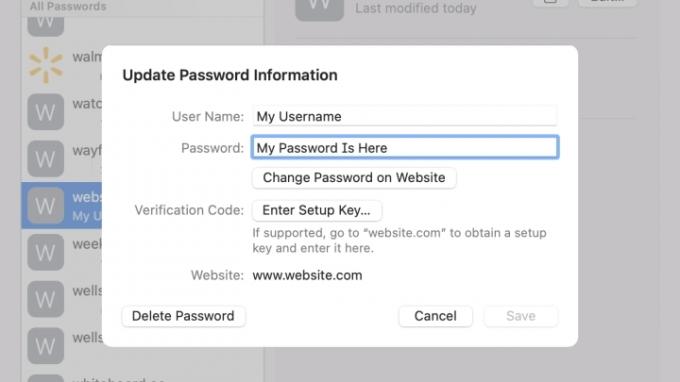
Bir şifreyi silmek için tıklayın Düzenlemek. Basmak Şifreyi Sil sol altta ve ardından beliren pencerede onaylayın.

Editörlerin Önerileri
- En iyi okula dönüş MacBook fırsatları: MacBook Air ve Pro'da tasarruf edin
- PDF dosyaları Windows, macOS veya web'de nasıl birleştirilir?
- MacOS Sonoma, widget'ları nasıl düzeltebilir veya daha da kötü hale getirebilir?
- En iyi MacBook fırsatları: MacBook Air ve MacBook Pro'da tasarruf edin
- Apple yakında Mac ve iPhone'unuzdaki çentiği kaldırabilir
Yaşam tarzınızı yükseltinDigital Trends, en son haberler, eğlenceli ürün incelemeleri, anlayışlı başyazılar ve türünün tek örneği olan ön bakışlarla okuyucuların teknolojinin hızlı tempolu dünyasını takip etmelerine yardımcı olur.




